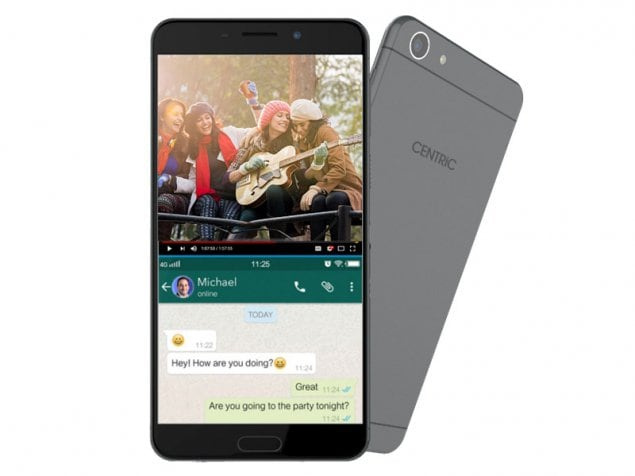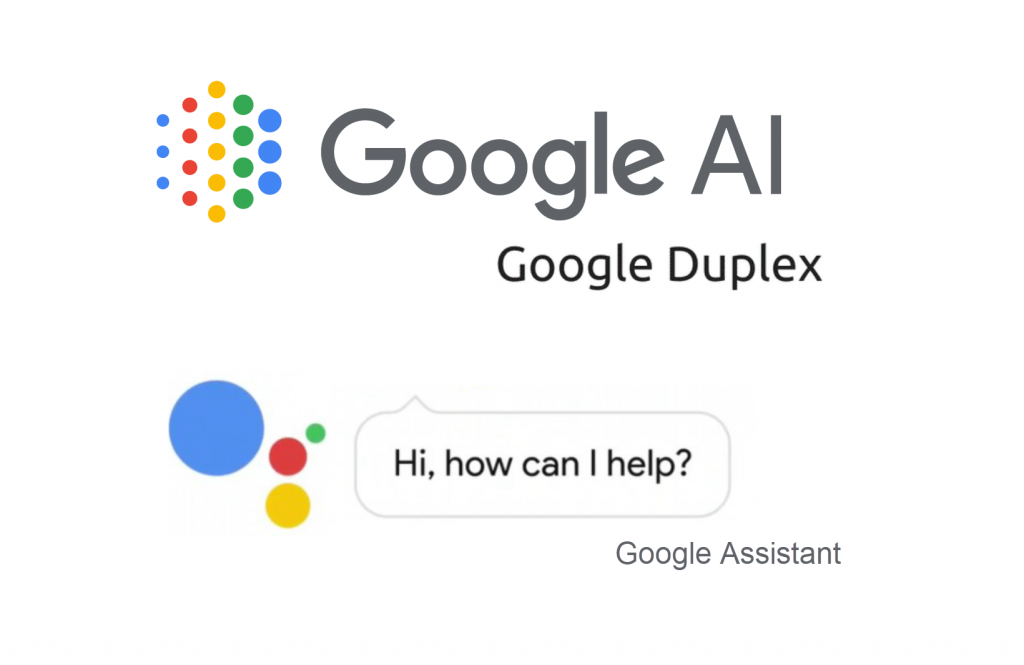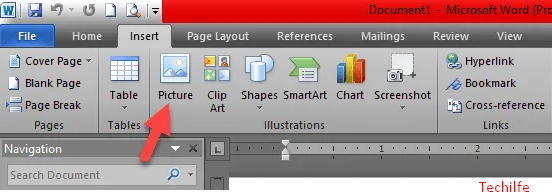Windows 10에서 데이터베이스 손상 오류를 수정하는 방법

시작 메뉴는 실제로 가장 일반적인 구성 요소 중 하나입니다. 윈도우 10 개도 깨질 수 있습니다. 대부분의 경우 Windows Search와 작업 표시 줄도 함께 다운 될 수 있습니다. 이러한 문제는 실제로 Microsoft가 시작 메뉴에 대한 전용 문제 해결 도구를 가지고 있다는 점에서 매우 일반적입니다. 이 기사에서는 Windows 10에서 데이터베이스 손상 오류를 수정하는 방법에 대해 설명합니다. 시작하겠습니다!
이 도구는 시작 메뉴와 함께 발생하는 문제를 항상 해결하지는 않습니다. 그러나 문제의 원인이 될 수있는 하나 이상의 이유를 식별 할 수 있습니다. 그러한 이유 중 하나는‘타일 데이터베이스가 손상되었습니다’입니다. 이로 인해 실제로 시작 메뉴가 작동하지 않을 수 있습니다. 또는 타일 아이콘도 사라집니다.
아시다시피 Windows 10의 시작 메뉴는 정말 안정적인 경험입니다. 그러나 손상과 같은 문제가 발생할 수 있습니다. 컴퓨터가 동일한 문제를 겪고 있다면,이 게시물이 타일 데이터가 손상됨 오류를 수정할 수있는 방법을 안내 할 것이므로 여러분은 올바른 위치에 왔습니다.
더욱이
이러한 종류의 문제는 실제로 많은 Windows 10 사용자에게 실제로 일반적입니다. 이러한 종류의 문제는 시작 메뉴가 제대로 작동하지 않도록하고 키보드 키나 마우스를 아무리 눌러도 문제가 해결되지 않습니다. 운영 체제가 제대로 작동하려면 시작 메뉴가 필요하기 때문에 수정이 필요합니다. 또한 시작 메뉴를 통해 돌아 다니는 방법이 많지만 상당히 문제가 될 수 있습니다.
여러분이 시작 메뉴를 열 수 있다고하더라도 앱을 탭하여 열 수있는 기능은 의문의 여지가 없으며 문제를 해결해야합니다. 이 게시물에서 제공하는 잠재적 인 수정 사항에 대한 걱정도 따르기 어렵지 않습니다. 시작 메뉴 문제 해결사를 실행하거나 DISM 도구를 실행할 수도 있습니다. 타일 데이터베이스의 폴더를 재설정하거나 Windows 10 시작 메뉴를 다시 등록 할 수도 있습니다. 자세한 내용은 아래 제공된 모든 옵션을 참조하십시오.
Windows 10에서 데이터베이스 손상 오류를 수정하는 방법

새 타일 데이터베이스 파일
시작 메뉴 문제 해결사가 데이터베이스를 수정하지 못하면 수동으로 수행해야합니다. 실제로 시도해 볼 수있는 두 가지가 있습니다. 새 사용자의 새 데이터베이스를 복사하기 만하면됩니다. 또는 다른 컴퓨터에서 복사 할 수 있습니다. 분명히, 당신은 여분의 Windows 10 컴퓨터를 찾기 전에 새로운 사용자로부터 그것을 복사하려고 시도하고 싶습니다.
시스템에서 새로운 사용자를 생성 한 다음 로그인해야합니다. 다음 위치로 가십시오.
스위치 플레이 wii 게임
C:Users ewUserAccountAppDataLocalTileDataLayer
Database 폴더를 복사 한 다음 액세스하기 쉬운 위치에 붙여 넣으십시오. 다음으로 사용자 계정 (손상된 타일 데이터베이스가있는 계정)으로 돌아갑니다. 이제 다음 위치로 이동해야합니다.
C:UsersUserNameAppDataLocalTileDataLayer
여기에는 다른 데이터베이스 폴더도 있습니다. 데이터베이스와 같이 다른 이름으로 변경하십시오. old를 누른 다음 다른 사용자 계정에서 복사 한 Database 폴더를 위 위치에 붙여 넣습니다. 시작 메뉴도 기본값으로 재설정되지만 다시 작동하기 시작합니다.
새 사용자 계정의 데이터베이스 폴더가 작동하지 않는 경우. 그런 다음 완전히 작동하는 시작 메뉴가있는 다른 Windows 10 시스템에서 동일한 폴더를 가져 오십시오.
Windows 10 시동 복구
Windows 10 시작 복구는 시작 메뉴와 손상된 타일 데이터베이스를 수정하기 위해 가능할 수 있습니다. 설정 앱에서 시동 복구를 시작할 수도 있습니다. 업데이트 및 보안> 복구로 이동하고 고급 시작에서 다시 시작을 탭하십시오. 고급 시작 화면에서 문제 해결> 고급 옵션> 시작 복구로 이동해야합니다.
마찬가지로 Windows 10 설치 디스크가있는 경우 연결하고 복구 옵션을 선택할 수 있습니다.
Windows 10 재설정
이것은 아무도 좋아하는 복구 옵션은 아니지만 다른 모든 방법이 실패하면 Windows 10을 재설정하면 실제로 문제가 해결됩니다. Windows 10을 재설정하지 않으려면 새 사용자 계정에 실제로 작동하는 시작 메뉴가 있는지 확인하십시오. 현재 사용자 계정도 새 계정으로 마이그레이션하십시오.
DISM 도구 실행 시도
타일 데이터베이스 손상 오류를 수정하는 데 도움이되도록 DISM 도구도 실행할 수 있습니다. 이 내장 도구를 사용하면 / ScanHealth, / CheckHealth 및 / RestoreHealth와 같은 많은 옵션을 사용할 수 있습니다.
- 먼저 관리자 권한으로 명령 프롬프트를 열어야합니다.
- 그런 다음 다음 명령을 입력하고 각 명령을 입력 한 후 바로 Enter를 클릭하십시오.
- Dism / Online / Cleanup-Image / CheckHealth
- Dism / 온라인 / Cleanup-Image / ScanHealth
- Dism (.) exe / Online / Cleanup-Image / Restorehealth
- 프로세스가 완료되는 데 몇 분 정도 걸릴 수 있으므로 시간이 오래 걸리더라도 창을 닫지 마십시오.
- 당신이 그것을 할 때, 손상된 시작 메뉴를 수정할 수 있는지 확인하십시오.
Windows 10 시작 메뉴를 다시 등록하십시오.
- Win + X를 누르고 Windows PowerShell (메뉴에서 관리자 옵션)을 선택합니다.
- PowerShell을 열고 다음 명령을 실행 한 후 : Get-AppXPackage -AllUsers | Foreach {Add-AppxPackage -DisableDevelopmentMode-등록 $ ($ _. InstallLocation) AppXManifest.xml}
- 이제 명령이 실행될 때까지 기다린 다음 시작 메뉴와 함께 문제가 해결되었는지 확인합니다.
타일 데이터베이스 외에도 손상된 오류가 있으며 Windows 10 PC에서 일부 수정 사항이있는 다른 시스템 관련 문제가있는 경우. 실제로 문제를 해결할 수있는 복원이라는 원 클릭 솔루션이 있습니다. 이 프로그램은 손상된 레지스트리를 복구하고 PC의 전체 성능을 최적화 할 수있는 유용한 도구입니다. 그 외에도 컴퓨터에서 정크 또는 손상된 파일을 정리합니다.
실제로 시스템에서 원하지 않는 파일을 제거하는 데 도움이됩니다. 이것은 기본적으로 클릭 한 번으로 파악할 수있는 솔루션입니다. 사용자 친화적이므로 사용하기 쉽습니다. 다운로드 및 사용에 대한 전체 지침은 아래 단계를 참조하십시오.
단계
이제 Restoro를 사용하여 전체 시스템 스캔을 수행하십시오. 그렇게하려면 아래 지침을 따르십시오.
- 컴퓨터를 켭니다. 이미 켜져 있으면 재부팅
- 그 후 BIOS 화면도 표시되지만 Windows가 오히려 팝업되면 컴퓨터를 재부팅하고 다시 시도하십시오. BIOS 화면이 표시되면 F8 , 그렇게함으로써 고급 옵션 나타나다.
- 탐색하려면 고급 옵션 화살표 키를 사용한 다음 안전한 네트워킹 모드 다음 명중
- 음, 이제 창은 안전한 네트워킹 모드.
- 둘 다 길게 누릅니다. 아르 자형 키와 Windows 키.
- 올바르게 완료되면 Windows 실행 상자 나타날 것입니다.
- 실행 대화 상자에 URL 주소를 입력 한 다음 Enter를 누르거나 확인을 클릭해야합니다.
- 그 후 프로그램을 다운로드합니다. 이제 다운로드가 완료 될 때까지 기다린 다음 프로그램을 설치하기 위해 런처를 엽니 다.
- 설치 프로세스가 완료되면 Restoro를 실행하여 전체 시스템 검사를 수행하십시오.
- 스캔이 완료되면 지금 수정, 정리 및 최적화 단추 .
결론
좋아요, 모두 여러분이었습니다! 여러분이이 기사를 좋아하고 도움이 되었기를 바랍니다. 이에 대한 의견을 보내주세요. 또한이 기사와 관련된 추가 질문과 문제가있는 경우. 그런 다음 아래 댓글 섹션에 알려주십시오. 곧 연락 드리겠습니다.
좋은 하루 되세요!
참조 : Ubisoft는 Rainbow Six Siege 플레이어를 금지합니까?
Steam에 Windows 10 게임 추가